文章目錄
![]() 編輯人員資料
編輯人員資料
![]() 評論及獎項
評論及獎項
"資料庫已損壞。PS4 將重新啟動。" 和 "資料損壞 - 無法載入儲存的資料,因為它已損壞。"兩者都是當您嘗試在 PS4 上玩遊戲時經常出現的錯誤提示。當資料庫損壞時,您將無法使用 PS4 玩任何遊戲。當 PS4 資料損壞時,您將無法玩報告錯誤的遊戲。
顯然,他們兩個都不受歡迎。幸運的是,這些問題有可行的修復方法,您現在就可以按照說明將它們從 PS4 中刪除。
| 可行的解決方案 | 分步故障排除 |
|---|---|
| 第 1 部分:修復 PS4 損壞的資料庫 |
步驟 1. 關閉控制檯 |
| 第 2 部分:修復PS4損壞的資料 |
修復 1. 手動刪除損壞的資料完整步驟 |
第 1 部分:修復 PS4 損壞的資料庫
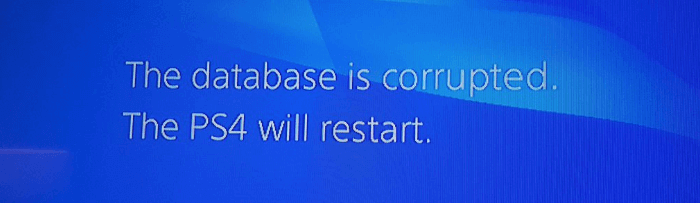
PS4 資料庫是與您的裝置相關的有組織的資料集合。當您想要存取、編輯或更新資料時,您可以透過操作與資料庫之間的交互來完成。因此,當您的 PS4 資料庫損壞時,這是非常煩人的。
資料庫損壞的症狀:
- PS4 警告資料庫損壞並自動重新啟動。
- 遊戲需要很長時間才能載入,速度異常緩慢。
- 您的 PS4 無法讀取光碟。
- 瀏覽選單的速度很慢。
- 玩遊戲的時候卡頓。
資料庫損壞的原因:
- 底層平臺腐敗
- 檔案頭損壞
- 儲存介質損壞
- 停電
- 硬體故障
當然,還有其他潛在的罪魁禍首,但沒有必要在這裡一一列舉。瞭解症狀和原因後,就該瞭解問題的解決方法了。
修復 PS4 上損壞的資料庫
與 PS4 無法開機不同,您仍然可以在資料庫損壞錯誤的情況下啟動裝置,這提供了更多解決方案。許多使用者證明,修復損壞的 PS4 資料庫的最有效方法是重建它。總之,重建資料庫會掃描驅動器並建立包含所有內容的新資料庫。 "重建資料庫"選項在安全模式下可用。因此,您需要關閉裝置並啟動至安全模式。以下是詳細步驟:
步驟 1. 關閉控制檯並等待白燈完全變暗。
步驟 2. 按住控制檯上的電源按鈕,直到聽到兩聲蜂鳴聲。然後你的 PS4 將啟動進入安全模式。
步驟 3. 使用 USB 傳輸線將 PS4 控制器連線到控制檯。
步驟 4. 在安全模式下,有多個可用選項。選擇"重建資料庫"並等待該過程完成。
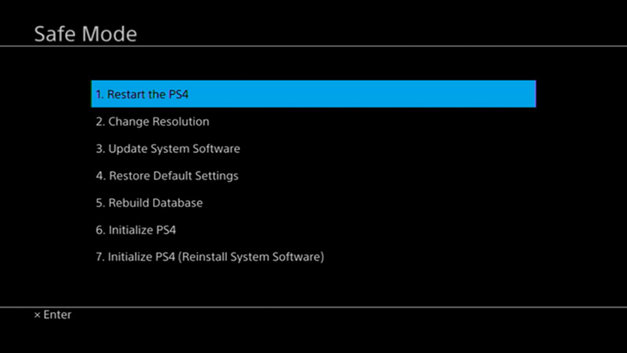
但是,重建資料庫無法修復由於硬體(即 HDD)故障或系統故障而損壞的資料庫。在這種情況下,有兩種可行的解決方案適合您:
- 修復損壞的硬碟
- 初始化 PS4
要修復 PS4 的內部硬碟,您首先需要小心地將其取出。如果您決定初始化裝置(該選項在安全模式下可用),您應該知道初始化會將系統設定救援為預設值並刪除系統儲存中儲存的資料。因此,做決定時要小心。
第 2 部分:修復 PS4 損壞的資料
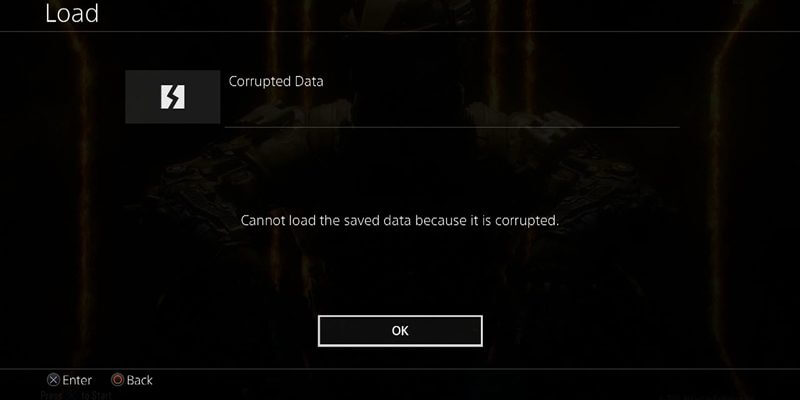
與損壞的資料庫不同,損壞的資料始終與特定遊戲相關,而不是 PS4 上的資料庫。
PS4 資料損壞的症狀:
- PS4遊戲落後、遊戲黑屏或無法載入角色
- 錯誤訊息:"無法繼續使用該應用程式。以下應用程式的資料已損壞。從 PS4 中刪除該應用程式,然後再次插入光碟。"
- 錯誤訊息:"資料損壞 - 無法載入儲存的資料,因為它已損壞"
- 遇到錯誤代碼,例如 CE-37732-2 和 NP-32062-3
當您在遊戲中獲得損壞的資料時,您會看到一個明顯的跡象,如下圖所示。
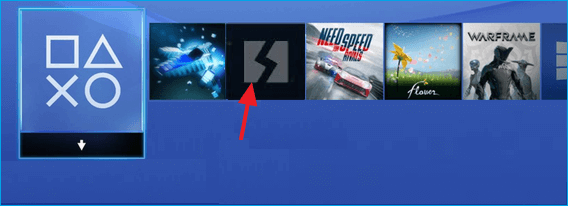
PS4 資料損壞的原因:
- 硬碟故障或功能不良
- 您安裝的某些遊戲中的資料損壞
- 下載的檔案未正確安裝到系統中
- 系統上的資料可能已損壞
為了修復損壞的資料,我們有以下一些想法。您不必全部嘗試,找到最適合您的一個。
修復 1、 手動刪除損壞的資料
您收到錯誤訊息的最常見原因是與您的遊戲相關的某些檔案已損壞。刪除它們是解決問題的最直接方法。
步驟 1. 進入"設定">"系統儲存管理">"儲存資料">"媒體播放器"。
步驟 2. 進入媒體播放器資料夾。應該會顯示一個"損壞的資料"儲存檔案。
步驟 3. 按"選項"按鈕並刪除儲存的損壞資料檔案。
步驟 4. 現在退出。重新開啟媒體播放器應用程式。
修復 2、刪除已下載和損壞的 PS4 檔案並重新下載
下載的檔案未正確安裝在系統中。資料很可能在下載過程中已損壞。
步驟 1. 刪除下載的檔案。在 PS4 上,前往"通知">"下載"並選擇內容。
步驟 2. 然後按控制器上的"選項"按鈕並刪除下載的內容。
步驟 3. 重試下載檔案。
- 提示
- 1. 如果您遇到遊戲補丁錯誤,請在主熒幕上突出顯示遊戲應用程式,按選項按鈕,然後選擇[檢查更新]。
- 2. 如果是 PS Store 中的遊戲出現錯誤,請前往[庫]並選擇要下載檔案的應用程式。
- 3. 如果錯誤仍然存在,請嘗試透過"設定">"初始化">"初始化 PS4">"快速"來初始化系統。然後嘗試重新下載內容。
- 4. 如果錯誤仍然存在,並且您之前已經升級過硬碟,請切換到原來的硬碟並重新安裝系統軟體。
- 系統重新安裝或初始化後,嘗試重新下載內容。
修復 3、 重建 PS4 資料庫以修復損壞的資料
正如第 1 部分中提到的,重建資料庫將對 PS4 進行碎片整理,這可以解決 PS4 上的一系列問題並修復損壞的資料。
步驟 1. 使用 USB 傳輸線將 PS4 控制器連線到控制檯。
步驟 2. 按住 PS4 主機上的電源按鈕,直到聽到第二聲蜂鳴聲。
步驟 3. 然後鬆開按鈕。您的 PS4 將處於安全模式,熒幕將如下所示:
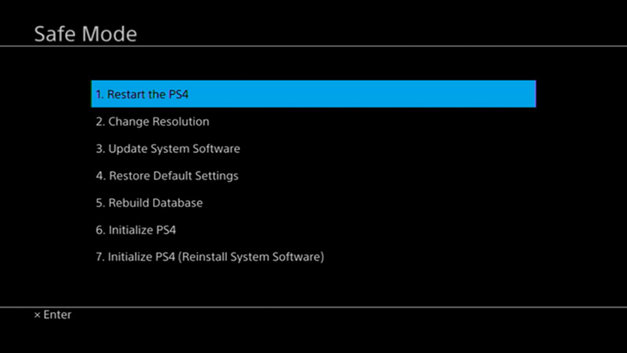
步驟 4. 使用控制器選擇"5. 重建資料庫"。
等待該過程完成。然後開啟您的 PS4,看看重建資料庫是否有助於修復損壞的 PS4。如果錯誤仍然存在,您可以考慮初始化 PS4 以將其關閉。如果您在PS5上也遇到過同樣的問題,請檢視以下段落以獲取詳細的解決方法:

如何修復損壞的 PS5 資料
想知道如何修復損壞的 PS5 資料?繼續閱讀本文以瞭解有關 PS5 資料損壞原因的更多信息。閱讀更多>>
額外提示:如何避免 PS4 上的資料丟失
有時,修復錯誤後 PS4 上的資料會丟失,這應該提醒您資料保護的重要性。我們向您推薦兩種方法來避免 PS4 上的資料丟失。
# 1、將 PS4 升級到更大的硬碟
為了避免資料丟失,我們強烈建議您將PS4 驅動器備份或克隆到更大的 HDD。一旦您開始下載遊戲、演示和高畫質影片,PS3 和 PS4 硬碟空間可能很快就會耗盡。當 PS3 或 PS4 硬碟已滿時,您需要將小硬碟升級為更大的硬碟或 SSD,以改進您的 PS3 或 PS4 系統。此外,這可以幫助您避免資料損壞。
# 2、使用檔案救援工具救援丟失的檔案
如果您在將資料備份到外部裝置或誤刪除時出現資料丟失問題,可以向EaseUS Data Recovery Wizard尋求幫助。 EaseUS資料救援軟體是一款功能強大且簡單的救援程式,可以幫助您解決所有外接行動裝置的資料丟失問題- 救援由於軟體崩潰、格式化或損壞、病毒攻擊以及其他未知原因而刪除或丟失的檔案。
結論
無論是 PS4 資料庫還是資料損壞,您都會希望盡快解決問題。根據我們的經驗,重建資料庫在這兩種情況下都有幫助。永遠記住,初始化裝置是最後的手段。
有關 PS4 資料或資料庫損壞的常見問題解答
本頁為優秀的 PS4 玩家提供了 PS4 資料或資料庫損壞的症狀、原因和解決方案。然而,一些使用者可能仍然不太清楚是什麼原因導致PS4資料或資料庫損壞,以及為什麼損壞的資料庫可以透過重建來修復。
下面列出了許多人也在 Google 上提出的最受關注的問題,我們在每個問題下面都留下了簡短的答案。在這裡檢查並找到您問題的答案:
1. PS4 上的資料損壞意味著什麼?
當 PS4 上彈出"資料損壞 - 無法載入儲存的資料,因為它已損壞"的錯誤訊息時,這意味著您無法在主機上玩遊戲,因為遊戲資料或檔案已損壞。您可能無法載入遊戲或角色。
通常,當發生"資料損壞"錯誤時,您會在 PS4 顯示器上看到明顯的錯誤代碼,例如 CE-37732-2 和 NP-32062-3。
2. 資料損壞的原因是什麼?
許多因素都可能導致 PS4 損壞。以下是 PS4 資料損壞的主要原因列表:
- 硬碟故障或功能不良。
- 下載的檔案未正確安裝。
- 下載的檔案已損壞。
- 系統資料損壞。
- PS4 資料庫損壞。
3. 如何修復 PS4 上損壞的資料?
正如本頁所介紹的,基本上,有三種方法可以幫助修復 PS4 上損壞的資料:
- 刪除損壞的資料
- 刪除已下載或損壞的 PS4 檔案,然後重新下載
- 重建 PS4 資料庫
您可以救援到第 2 部分並按照任何方法輕鬆修復損壞的 PS4 資料。
4. PS4上資料庫損壞意味著什麼?
當您的 PS4 資料庫損壞時,您將無法存取、編輯或更新 PS4 或資料庫上的資料。您可能無法在 PS4 主機上執行某些特定操作,例如玩遊戲、載入角色,甚至儲存熒幕截圖。
如果您遇到以下任何一種情況,則表示您的 PS4 上的資料庫已損壞:
- 遊戲需要很長時間才能載入,速度異常緩慢
- 您的 PS4 無法讀取光碟
- 選單導航速度很慢
- 玩遊戲的時候卡頓
這篇文章有幫到您嗎?
相關文章
-
重設此電腦在 Windows 11 上無法運作(4 個修復)
![author icon]() Ken 2025年03月26日
Ken 2025年03月26日
-
![author icon]() Bruce 2025年03月26日
Bruce 2025年03月26日
-
【解決】如何修復「錯誤 0x80070570 檔案或目錄損毀而且無法讀取」?
![author icon]() Harrison 2025年03月26日
Harrison 2025年03月26日
-
![author icon]() Harrison 2025年05月19日
Harrison 2025年05月19日